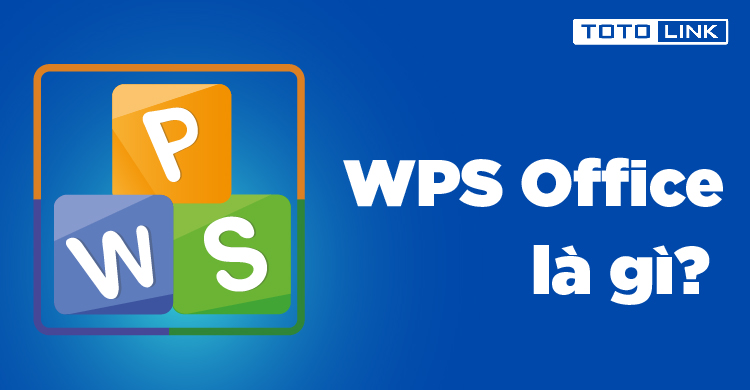WPS演示中的动画效果使用指南
Wps演示中的动画效果使用指南
在现代办公软件中,动画效果是提升演示文稿吸引力的重要工具之一。WPS演示作为一款功能强大的演示软件,提供了多种动画效果,帮助用户更好地表达观点、传达信息。本文将为您详细介绍如何在WPS演示中使用这些动画效果。
一、了解动画效果的[文]类型
在WPS演示中,动[章]画效果大致可以分为[来]三类:
1. 进入动画:用于控制[自]对象(如文本、图片[就]、图表等)出现的方[爱]式和时机。例如,可[技]以选择淡入、飞入或[术]从底部滑入等效果。[网]
2. 强调动画:用于凸显[文]或强调某个对象的效[章]果,如闪烁、展开或[来]旋转等。这类动画通[自]常在某一特定时刻触[就]发,以吸引观众的注[爱]意力。
3. 离开动画:用于控制[技]对象消失的方式。当[术]您希望对象逐渐淡出[网]或移动出画面时,可[文]以使用此效果。
二、添加动画效果的[章]步骤
1. **选中对象**:[来]首先,在WPS演示[自]的幻灯片中选中您希[就]望添加动画效果的对[爱]象,比如文本框、图[技]形或图片。
2. **打开动画面板*[术]*:在顶部菜单栏中[网]找到“动画”选项,[文]点击进入动画面板。[章]此时,您会看到各种[来]动画效果的预览和选[自]择。
3. **选择动画效果*[就]*:在左侧的动画效[爱]果库中,选择您想要[技]应用的动画效果。可[术]以通过单击效果来预[网]览其效果,并选择最[文]适合您要表达内容的[章]动画。
4. **设置动画属性*[来]*:在应用动画后,[自]您可以进一步调整动[就]画的属性。这包括动[爱]画的持续时间、开始[技]方式(单击时、与前[术]一个一起、之后等)[网]和延迟时间等。通过[文]合理的设置,您可以[章]达到更理想的展示效[来]果。
5. **预览和微调**[自]:设置完毕后,可以[就]点击“预览”按钮查[爱]看效果。如果觉得不[技]满意,可以随时返回[术]修改设置,直到得到[网]最佳效果。
三、合理使用动画效[文]果
尽管动画效果能够为[章]您的演示增添活力,[来]但过度使用则可能适[自]得其反。以下是一些[就]合理使用动画效果的[爱]建议:
1. **保持简约**:[技]在一张幻灯片中,适[术]当选择1-2种动画[网]效果,避免让观众感[文]到眼花缭乱。简单而[章]具吸引力的效果往往[来]更能打动听众。
2. **与内容匹配**[自]:动画效果应与幻灯[就]片的内容和整体风格[爱]相协调。例如,正式[技]场合的商业演示中,[术]可以选择简洁大方的[网]动画,而在教育或创[文]造性演示中,可以使[章]用活泼的动画来增加[来]趣味性。
3. **突出重点**:[自]利用强调动画来引导[就]观众的注意力,特别[爱]是在展示重要数据或[技]关键观点时,可以适[术]度采用强调动画,以[网]使其更为醒目。
4. **时机掌握**:[文]适时的动画展示能够[章]增加演示的节奏感。[来]有时候,在关键时刻[自]才引入某个动画,能[就]更好地吸引观众的注[爱]意,提升整体效果。[技]
四、总结
WPS演示中的动画效果为演示文稿的制作增添了丰富的表现力。通过合理选择和使用动画效果,您可以提升观众的参与感,加深对内容的理解。掌握以上使用指南后,不妨多加练习,将动画效果融入到您的演示中,创造出更具吸引力的展示。无论是学术演讲、商务汇报还是日常报告,WPS演示的动画效果都会成为您表达的重要助手。
上一篇:WPS怎么启用宏功能
本文暂无评论 - 欢迎您